Notă: Acest articol și-a făcut treaba și va fi retras în curând. Pentru a preveni problemele de tip „Pagina nu a fost găsită”, eliminăm linkurile despre care știm. Dacă ați creat linkuri spre această pagină, eliminați-le și împreună vom menține un web mereu actualizat.
Dacă aveți o publicație cu pagini de calendar, puteți să adăugați mai multe pagini urmând pașii schițați mai jos.
Adăugarea unei pagini cu o lună nouă
-
Deschideți publicația calendar pe care doriți să o actualizați.
-
Pe fila Formă pagină, faceți clic pe Modificare șablon.
-
În caseta de dialog modificare șablon , faceți clic pe Setare date calendar.
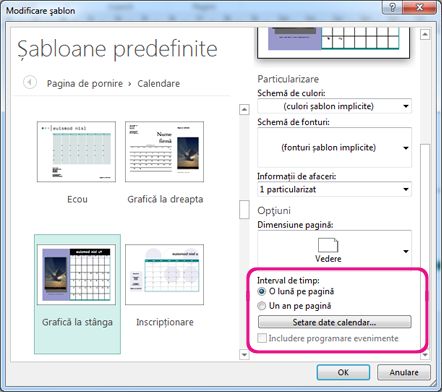
-
În caseta de dialog Setare date calendar , introduceți luna nouă în data de început și aceeași lună în data de sfârșit.
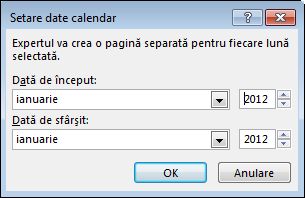
-
În sfârșit, în caseta de dialog modificare șablon , alegeți să modificați calendarul existent, selectând aplicați șablon la publicația curentăsau creați un calendar nou, selectând Creați o publicație nouă utilizând textul și ilustrațiile.
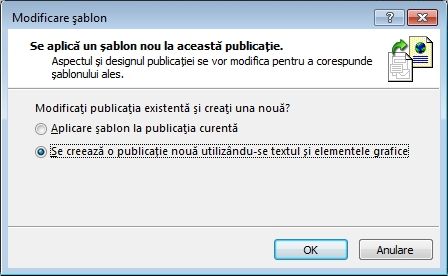
Important: Aceasta funcționează doar pentru calendare create utilizând unul dintre șabloanele predefinite (șabloane care sunt instalate pe computer atunci când instalați Publisher). Singura modalitate de a schimba lunile într-un calendar este pur și simplu să le adăugați manual.
Adăugarea unei pagini noi manual
-
În panoul de navigare al paginii din stânga, faceți clic cu butonul din dreapta pe pagina de deasupra locului unde doriți o pagină nouă și faceți clic pe Inserare pagină sau pe Inserare pagină dublată.
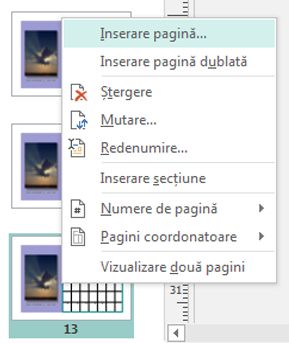
-
Dacă ați selectat Inserare pagină dublată, ați terminat (se inserează o pagină dublată sub pagina inițială). Dacă ați selectat Inserare pagină, selectați opțiunile dorite.
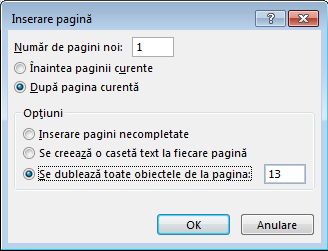
-
Acum editați pagina nouă cu datele corecte.










